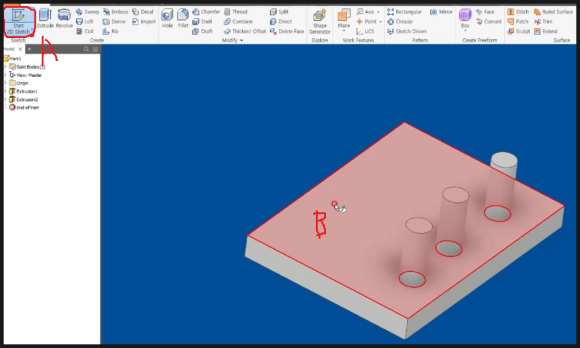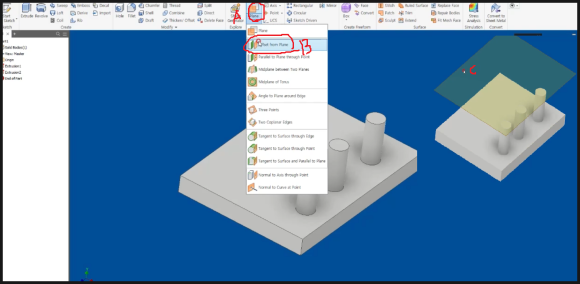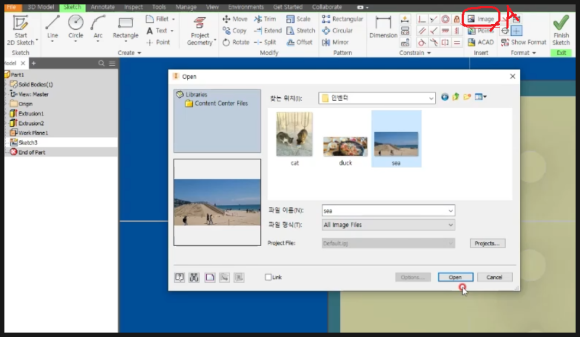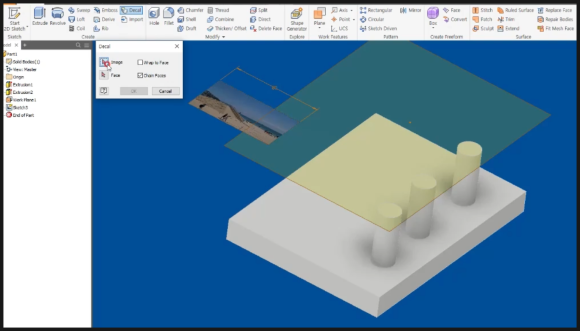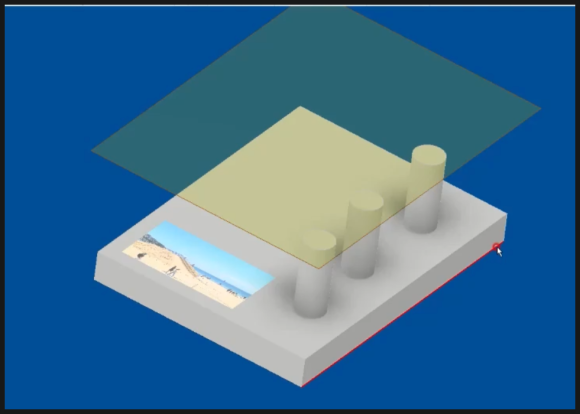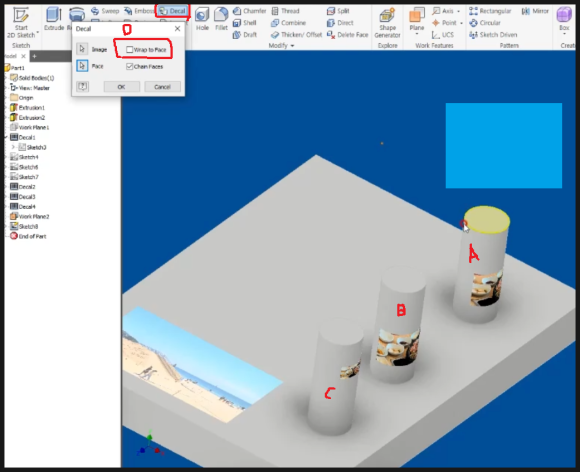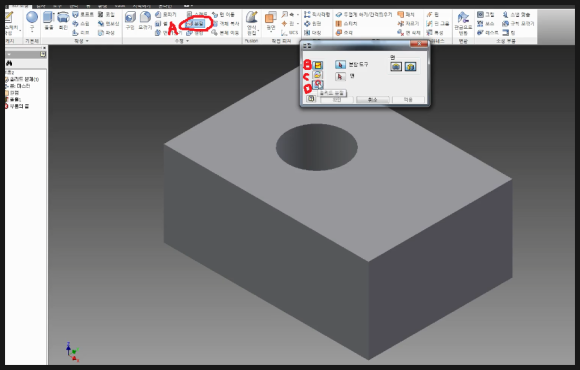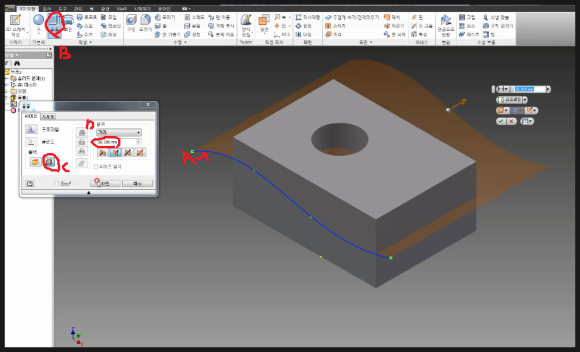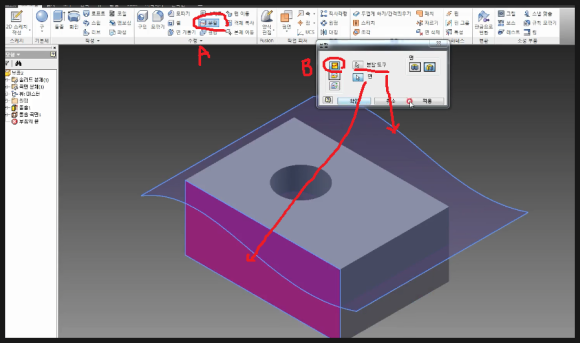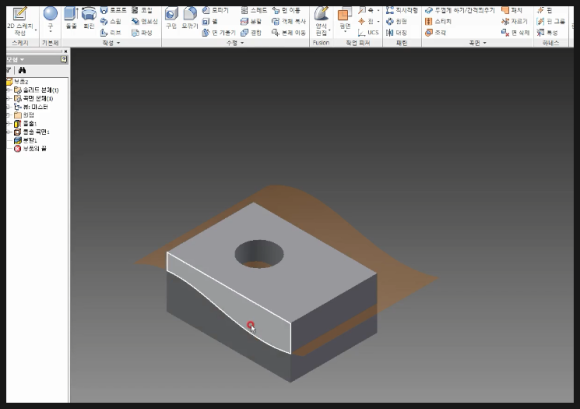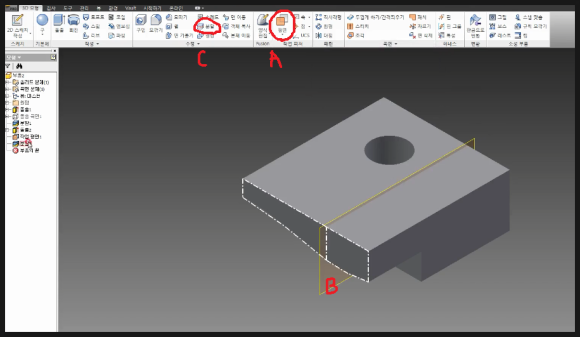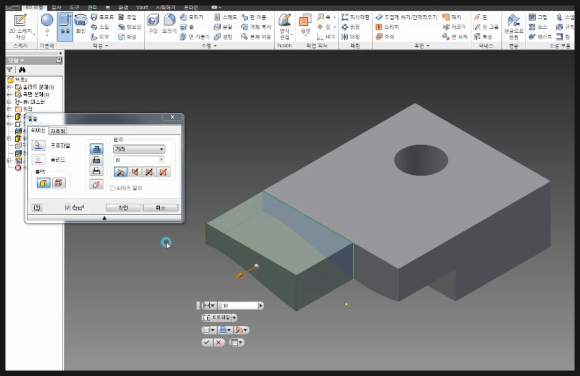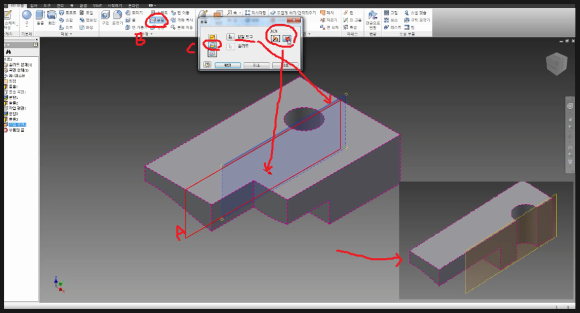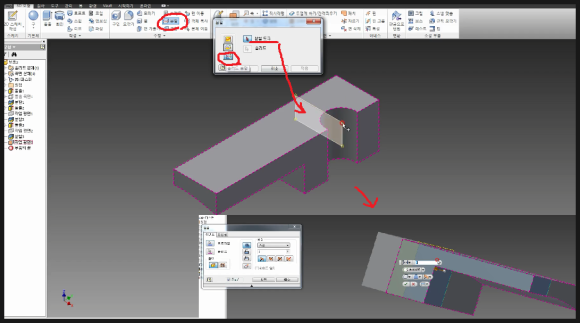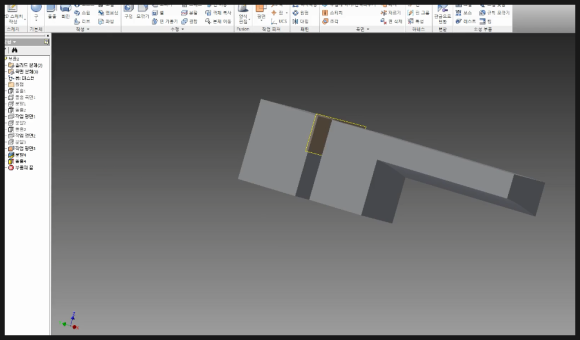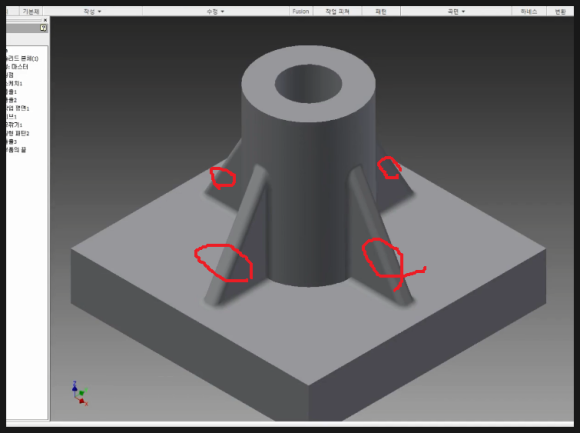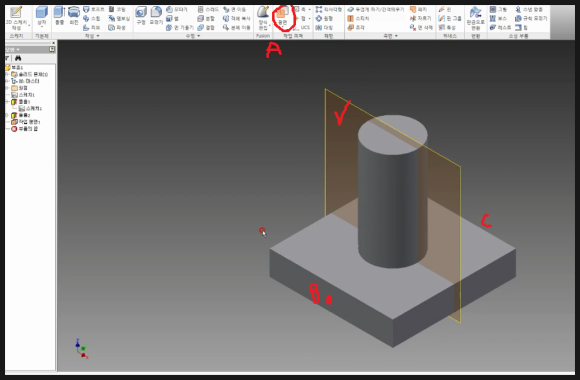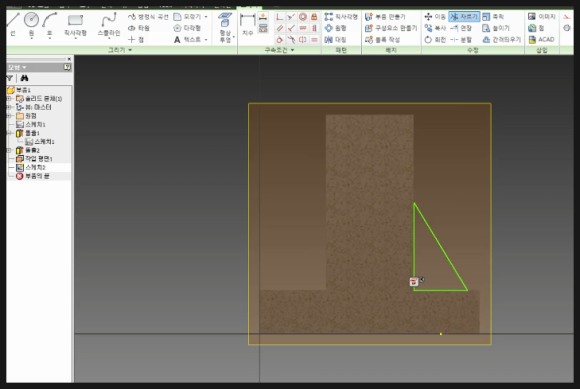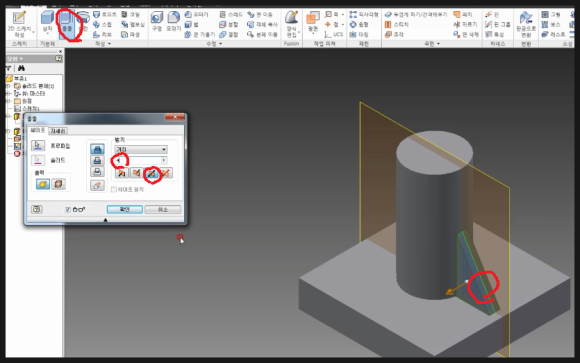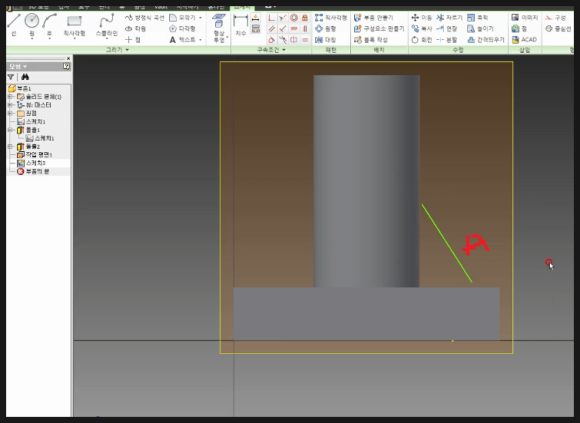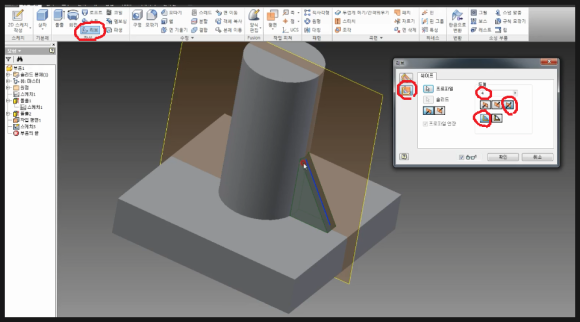토요일 오후 오전에 비가오더니
이젠 그쳤네요.
이런날엔 짬뽕? 그런데 갑자기
애들이 마라탕 먹고싶다고 하네요.
먹어봤냐고 했더니 큰애는 친구들이랑
가끔 먹는다고 하네요.
난 아직 먹어보지 못했거든요..ㅎㅎ
일단 주변검색을 해보니 내서 삼계에
왕사부마라탕집이 있네요.
일단 출발해 봅니다.
마산내서 삼계 공영주차장에 주차를
하면 되구요. 걸어서 한 5분도 안걸립니다.
2층이라 걸어올라가 봅니다.
벌써 마라탕 특유의 향이 진동을 하네요.
난 아직 적응이 잘 안되네요.
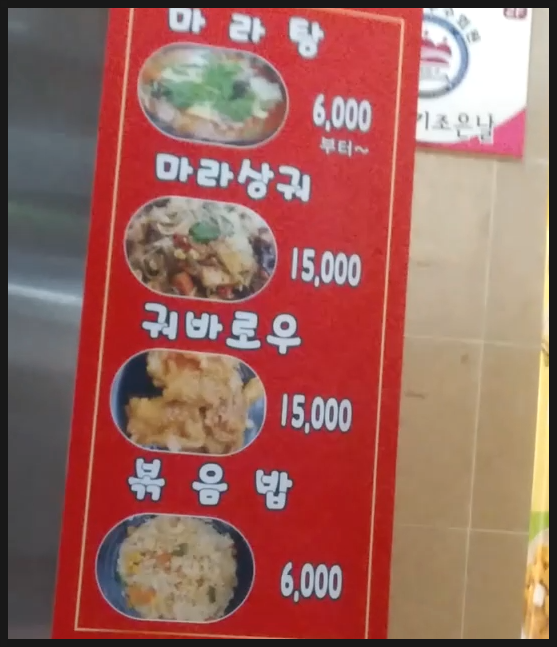
일단 들어가 봅니다.
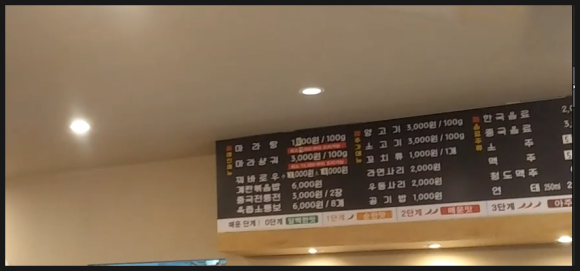
메뉴판과 가격은 이렇게 되어 있네요.
야채와 들어갈 재로를 용기에 담아
무게를 측정해서 가격이 정해 지네요.
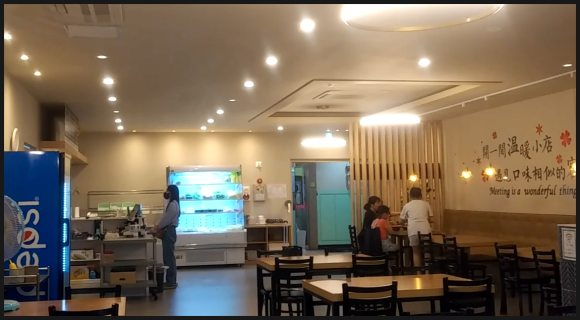
내부 모습은 이렇습니다. 심플하네요.
젊은 사람들이 많이 오네요.
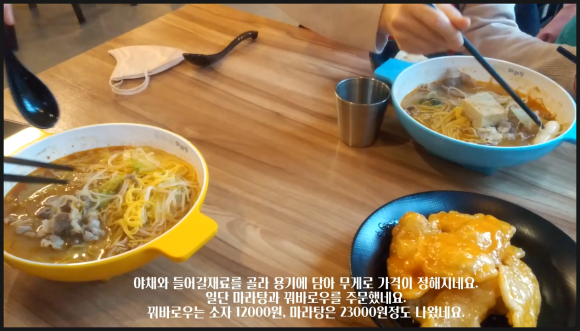
혹시나 몰라 마라탕과 꿔바로우를
주문했고 처음엔 향때문에 그랬지만
그래도 맛나게 먹었네요
가격은 마라탕은 23000원정도
꿔바로우는 작은것이 12000원입니다.
혹시나 몰라 조금만 주문한게 후회
되네요..ㅎㅎ
다음엔 많이 ...

후식은 커피한잔으로 마무리 했네요.
오늘 애들 때문에 좋은 경험했네요.
-감사합니다.-